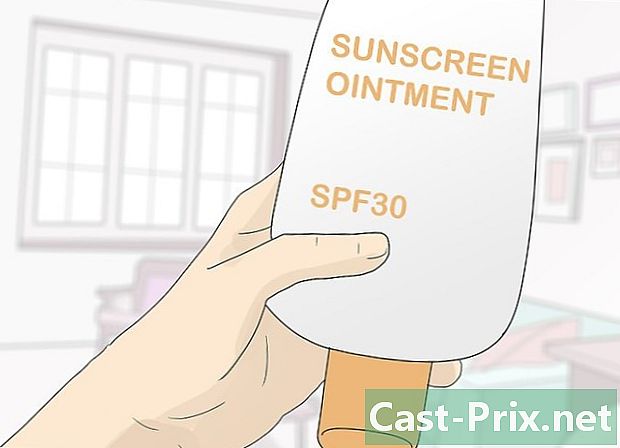كيفية حفظ اي فون الخاص بك على اي تيونز
مؤلف:
John Stephens
تاريخ الخلق:
21 كانون الثاني 2021
تاريخ التحديث:
19 قد 2024

المحتوى
في هذه المقالة: إنشاء backupRestore من backupReferences
يوصى بإجراء نسخ احتياطي لجهاز iPhone الخاص بك بشكل منتظم حتى تتمكن من استعادته بسرعة إذا ظهرت مشكلة خطيرة أثناء استخدامه. إذا كان لديك برنامج iTunes مثبتًا على جهاز الكمبيوتر الخاص بك ، فيمكنك استخدام أداة النسخ الاحتياطي المدمجة القوية لحفظ نسخة من جميع بياناتك بشكل آمن. يمكنك بعد ذلك استعادة النسخة الاحتياطية الخاصة بك كلما واجهت مشكلة في جهاز iPhone الخاص بك.
مراحل
الجزء 1 إنشاء نسخة احتياطية
-

قم بتنزيل وتثبيت iTunes. يمكنك تنزيل iTunes مجانًا على هذه الصفحة.- اقرأ هذه المقالة لمزيد من التفاصيل حول تثبيت iTunes.
-

افتح iTunes. ثم ، قم بتوصيل جهاز iPhone بجهاز الكمبيوتر الخاص بك باستخدام كابل USB المرفق.- إذا كانت هذه هي المرة الأولى التي تقوم فيها بتوصيل جهاز iPhone الخاص بك ، فستحتاج إلى الضغط ثقة أو على اعتمد على شاشة الهاتف.
-

بدء عملية التكوين الأول. إذا لم تكن قد قمت بتوصيل iPhone بجهاز كمبيوتر من قبل ، فسيُطلب منك إجراء إعداد سريع. لن يمحو أي شيء على هاتفك ، بل سيكون مجرد اسم. -

ألقِ نظرة على منطقة الإعلام. افتراضيًا ، يقوم جهاز iPhone بحفظه تلقائيًا بمجرد الاتصال بـ iTunes. سيشير العرض الموجود أعلى النافذة إلى ما إذا كانت هذه هي الحالة. -

اختر iPhone الخاص بك لفتح الصفحة ملخص. إذا كنت ترغب في بدء نسخة احتياطية يدوية ، فستحتاج أولاً إلى عمل نسخة احتياطية من جهازك. إذا لم يظهر جهاز iPhone الخاص بك ، فانتقل إلى القسم حل المشاكل.- في iTunes 12: سيظهر زر لجهازك في الجزء العلوي من نافذة iTunes. قد تمر بضع ثوان قبل أن تكون قابلة للنقر.
- على iTunes 11: يمكنك اختيار iPhone الخاص بك من القائمة المنسدلة الأجهزة في أعلى يمين نافذة iTunes.
- على iTunes 10: حدد iPhone الخاص بك في القسم الأجهزة من الشريط الجانبي الأيسر.
-

اختار هذا الكمبيوتر في القسم النسخ الاحتياطي. سيتم حفظ نسخة احتياطية كاملة من جهاز iPhone الخاص بك على القرص الصلب لجهاز الكمبيوتر الخاص بك.- ملاحظة: لا يقوم iTunes بعمل نسخ احتياطي للأفلام أو الموسيقى أو البودكاست أو التطبيقات. ستحتاج إلى مزامنتهم مرة أخرى إذا كنت تقوم باستعادة جهاز iPhone الخاص بك باستخدام النسخة الاحتياطية التي تم إنشاؤها.
-

اضغط على .حفظ الآن. سيبدأ iTunes بالنسخ الاحتياطي لجهاز iPhone وسيتم حفظ ملف النسخ الاحتياطي في مجلد MobileSync. ستحتفظ iTunes بأحدث نسخة احتياطية لكل جهاز من أجهزة iOS الخاصة بك.- سوف تستغرق عملية النسخ الاحتياطي بضع دقائق.
- لا يمكن فتح ملف النسخ الاحتياطي الذي تم إنشاؤه ويمكن استخدامه فقط لاستعادة جهاز iPhone. إذا كنت بحاجة إلى البحث عن شيء ما بداخله ، فستحتاج إلى استعراض مستخرج النسخة الاحتياطية.
حل المشاكل
-

تحقق من مساحة التخزين المتاحة على جهاز الكمبيوتر الخاص بك. إذا رأيت "مساحة تخزين غير كافية" ، فعادةً ما يكون ذلك بسبب عدم توفر مساحة تخزين كافية على جهاز الكمبيوتر لتخزين ملف النسخ الاحتياطي لجهاز iPhone الخاص بك. عندما تقوم بحفظ جهاز iPhone الخاص بك ، فإنك تقوم بحفظ جميع الصور التي يحتوي عليها ، والتي يمكن أن تشغل مساحة كبيرة. تأكد من وجود مساحة كافية على الكمبيوتر لتخزين ملف النسخ الاحتياطي. -

اختيار موقع النسخ الاحتياطي آخر. إذا لم تتمكن من حفظ جهاز iPhone الخاص بك ، فحاول حذف ملف النسخ الاحتياطي الحالي أو نقله إلى موقع جديد قبل إعادة تشغيل عملية النسخ الاحتياطي. يختلف موقع الملف حسب ما إذا كنت تستخدم Windows أو OS X.- على ويندوز: المستخدمين لا مستخدم AppData التجوال Apple Computer MobileSync Backup . يمكنك بسرعة فتح المجلد APPDATA ملح ⊞ فوز+R ثم الكتابة ٪ APPDATA٪.
- على نظام التشغيل X: ~ / دعم المكتبة / التطبيق / MobileSync / النسخ الاحتياطي /. يمكنك الوصول بسرعة إلى الملف مكتبة (المكتبة) عن طريق الضغط على المفتاح ⌥ التقيد ثم النقر على القائمة الذهاب.
-

تأكد من ظهور جهاز iPhone الخاص بك في iTunes. إذا قمت بتوصيل جهاز iPhone الخاص بك ولم يظهر في iTunes ، فقد تكون هناك العديد من المشكلات.- افتح إدارة الأجهزة في Windows وتأكد من ذلك برنامج تشغيل USB لجهاز Apple المحمول أن تكون مدرجة في القسم تحكم الناقل التسلسلي العام. إذا كان الأمر كذلك ، فحاول توصيل جهاز iPhone بمنفذ USB آخر على جهاز الكمبيوتر الخاص بك. إذا لم يكن الأمر كذلك ، فحاول إلغاء تثبيت برنامج iTunes وإعادة تثبيته.
- ضع هاتفك في وضع الاسترداد قبل توصيله بالكمبيوتر. سيجبرك ذلك على استعادة جهاز iPhone الخاص بك ، ولكن سيتعين عليك الآن رؤيته في iTunes.
الجزء 2 استعادة من نسخة احتياطية
-

افتح iTunes وتوصيل جهاز iPhone الخاص بك. استخدم كابل USB المرفق بجهاز iPhone لتوصيله بالكمبيوتر. يمكنك استخدام iTunes لاستعادة أي ملف نسخ احتياطي على iPhone الخاص بك. -

افتح الصفحة ملخص. اختر iPhone الخاص بك لفتح الصفحة ملخص. -

انقر فوق الزر.استعادة النسخ الاحتياطي. سيؤدي هذا إلى فتح نافذة جديدة ، مما يسمح لك بتحديد النسخة الاحتياطية التي تريد استخدامها.- إذا قمت بنسخ نسخة احتياطية من أجهزة مختلفة على جهاز الكمبيوتر الخاص بك ، فسيكون لديك خيار اختيار واحدة من النسخ الاحتياطية المتاحة. تأكد من اختيار الشخص الذي تريد استخدامه.
-

اختر.استعادة لاستعادة اي فون الخاص بك. ستستغرق عملية الاستعادة بعض الوقت ، خاصة إذا كنت تقوم باستعادة ملف نسخ احتياطي كبير.- يمكنك متابعة التقدم المحرز في استعادة على شاشة اي فون الخاص بك. سيظهر لك شريط التمرير تقدم العملية.
حل المشاكل
-

قم بتنزيل أحدث إصدار من iTunes. أفضل طريقة لإصلاح معظم الأخطاء هي تنزيل أحدث إصدار من iTunes. انقر فوق القائمة مساعدة ثم حدد تحقق من وجود تحديثات لبدء التحديث التلقائي. إذا كنت لا ترى القائمة مساعدة، اضغط على المفتاح البديل. -

معرفة كيفية الرد في حالة النسخ الاحتياطي التالف. ستمنع هذه المشكلة جهاز iPhone الخاص بك من استعادة نسخة احتياطية ، ولكن يجب أن تكون قادرًا على حلها دون فقد بياناتك.- قم بإنهاء برنامج iTunes وافتح مجلد MobileSync الذي يحتوي على النسخة الاحتياطية.
- على ويندوز: المستخدمين لا مستخدم AppData التجوال Apple Computer MobileSync Backup . يمكنك الضغط ⊞ فوز+R ثم اكتب ٪ APPDATA٪ لفتح المجلد بسرعة APPDATA.
- على نظام التشغيل X: ~ / دعم المكتبة / التطبيق / MobileSync / النسخ الاحتياطي /. يمكنك الضغط على المفتاح ⌥ التقيد ثم انقر فوق القائمة الذهاب للوصول بسرعة إلى الملف مكتبة (خزانة الكتب).
- نسخ المجلدات الاحتياطية إلى سطح المكتب الخاص بك. قد يستغرق النقل بضع دقائق.
- احذف المجلدات الموجودة في مجلد النسخ الاحتياطي. لا تقلق ! لقد قمت للتو بنسخها على سطح المكتب الخاص بك.
- افتح iTunes ، انقر فوق القائمة اي تيونز أو طبعة ثم حدد التفضيلات. إذا كنت لا ترى القائمة طبعة، إضغط على البديل.
- انتقل إلى علامة التبويب الأجهزة، حدد النسخ الاحتياطية وانقر فوق حذف النسخ الاحتياطي.
- أغلق iTunes ، ثم أعد المجلدات الموجودة على سطح المكتب إلى المجلد النسخ الاحتياطي ثم أعد تشغيل iTunes. حاول استعادة النسخة الاحتياطية مرة أخرى.
- قم بإنهاء برنامج iTunes وافتح مجلد MobileSync الذي يحتوي على النسخة الاحتياطية.
-

تعرف على ما إذا كان جهاز iPhone يظهر في iTunes. إذا كنت قد قمت بتوصيل iPhone الخاص بك ولم يظهر في iTunes ، فقد يكون ذلك بسبب مشاكل مختلفة.- افتح إدارة الأجهزة في Windows وشاهد ما إذا كان برنامج تشغيل USB لجهاز Apple المحمول مدرج في القسم تحكم الناقل التسلسلي العام. إذا كان مدرجًا هنا ، فحاول توصيل iPhone بمنفذ USB آخر. إذا كنت لا ترى ذلك ، فحاول إلغاء تثبيت برنامج iTunes وإعادة تثبيته.
- ضع هاتفك في وضع الاسترداد قبل توصيله. سيجبرك ذلك على استعادة هاتفك ، لكن سيتعين عليك الآن رؤيته في iTunes.